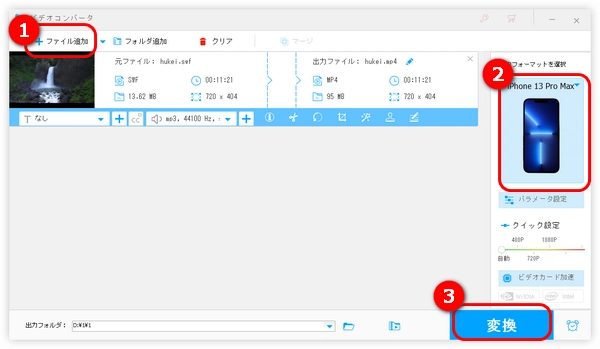
SWFはAdobe Flash などで作成された動画形式で、Google Chrome などの Web ブラウザに内蔵された Flash Player で再生できます。しかし、iPhone は SWF とは互換性がないため、内蔵再生アプリで直接再生することはできません。
iPhoneでSWFを再生するには、SWFをiPhoneで再生可能な形式(M4V、MP4、MOV など)へ変換する方法、あるいはSWFをサポートする再生アプリをインストールする方法のいずれかを選ぶ必要があります。
今回の記事では、iPhoneでSWFを再生する方法を2つ紹介します。
SWFをiPhoneで再生可能な形式に変換したいなら、WonderFox HD Video Converter Factory Proのような変換ソフトを使う必要があります。
このソフトは、MP4、MP3、iPhoneなど500以上のプリセットプロファイルが用意されており、SWF を iPhone で再生可能な形式に変換するのが簡単です。形式の変換だけでなく、SWF の編集や YouTube からの動画ダウンロードなどの機能も搭載しています。
早速、この実用的な変換ソフトを無料ダウンロード無料ダウンロードして、以下のSWFをiPhoneで再生可能な形式に変換する手順に従って、iPhoneでSWFを再生しましょう。
WonderFox HD Video Converter Factory Proを実行し、メイン画面の「変換」タブをクリックします。
「+ファイル追加」をクリックして、ファイルをソフトに読み込みます。
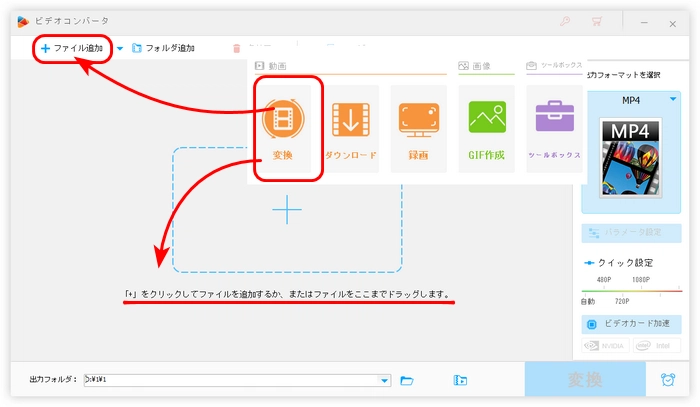
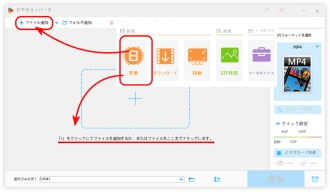
右側の「出力フォーマットを選択」の形式アイコンをクリックします。
「デバイスを選択する」カテゴリで、iPhoneスマホのロゴをクリックして、手持ちのiPhoneデバイスのアイコンを選択します。
もしくは、「動画」タブをクリックして、M4V、MP4、MOVなどiPhoneで再生可能な形式を選択します。
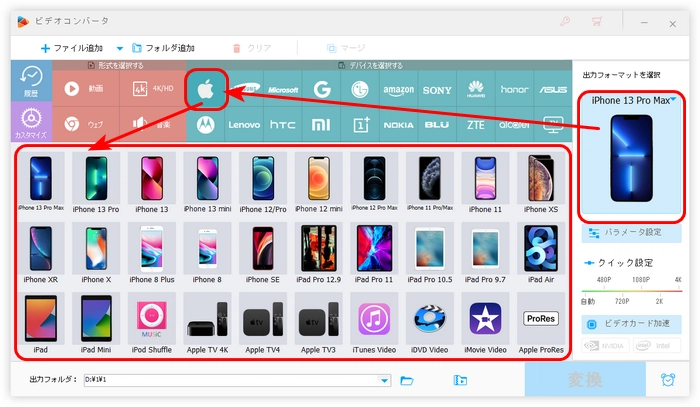
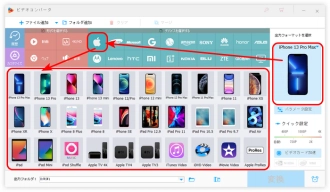
下の出力フォルダ欄にある「▼」をクリックして、動画の保存先を指定します。
右下の「変換」ボタンをクリックして、SWFをiPhoneで再生可能な形式に変換します。
最後、変換されたファイルをiPhoneに転送すれば、普通に再生できます。
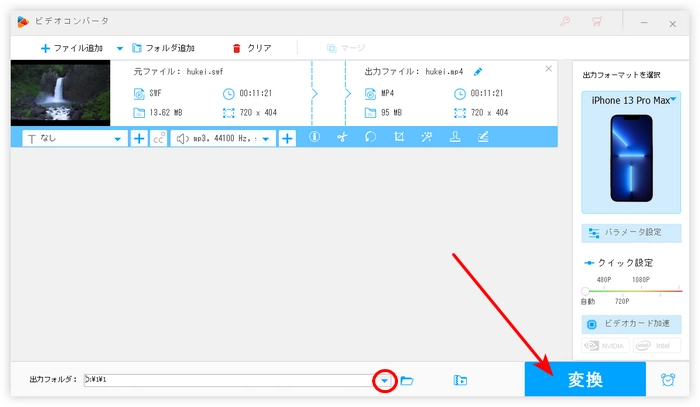
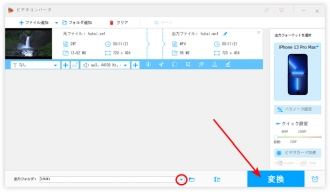
WonderFox HD Video Converter Factory Proを無料ダウンロード>>>WonderFox HD Video Converter Factory Proを無料ダウンロード>>>
SWFを変換したくない場合は、iPhone用のSWF再生アプリを利用することもよい方法だと思います。
公式サイト:https://apps.apple.com/jp/app/vlc-media-player/id650377962
VLCは有名な動画再生プレイヤーで、SWFを含む、MKV、MOV、WAV、MP3、AACなどほぼすべての形式の動画・音楽を再生することができます。また、字幕のサポート、再生速度の調整、明るさ・コントラスト調整などの機能もあります。
iPhoneだけでなく、Androidデバイスでも使えます。
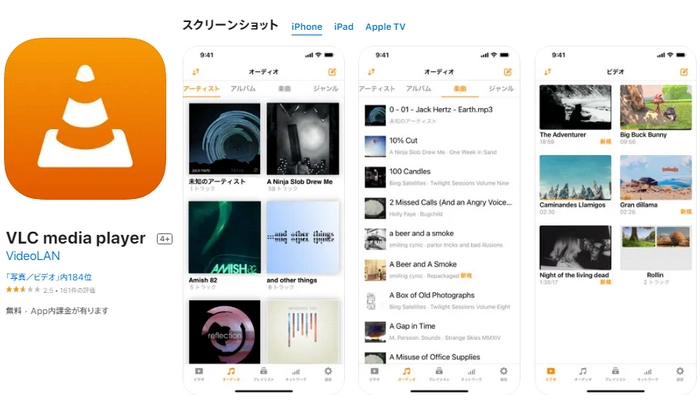
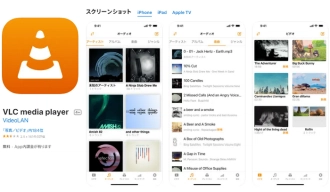
公式サイト:https://apps.apple.com/jp/app/id385907472
OPlayerはiPhone向けのSWF再生アプリです。SWF、MP4、MKV、FLVなどの動画を再生できるほか、srt、ass、smi、subなど、ほぼ全ての字幕形式もサポートします。さらに、動画の再生速度を変更したり、外部の字幕を選択したりすることも可能です。
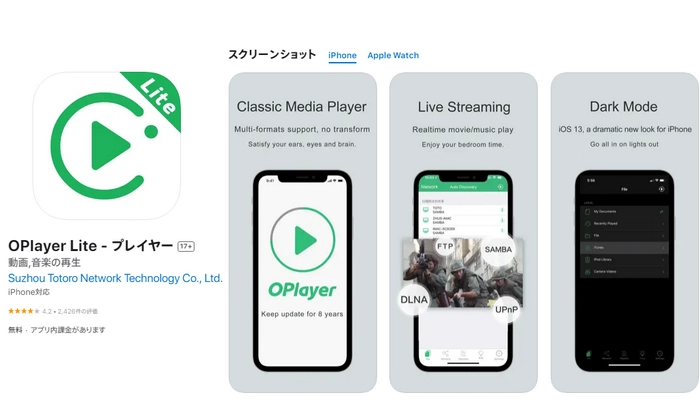
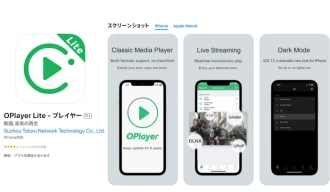
公式サイト:https://apps.apple.com/jp/app/id1320554555?platform=iphone
Fast Playerは、ほぼすべての音声・動画ファイルを再生できるアプリです。SWF、MP4、MKV、MOVなどの動画を再生できるほか、M3U8の解析・再生、字幕カスタム、ストリーミング ビデオの再生などの機能もあります。
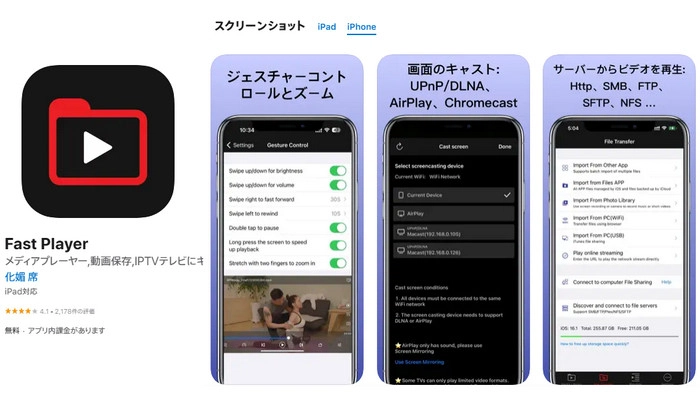
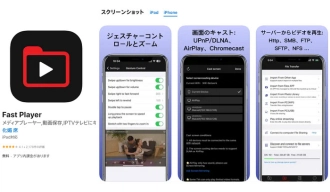
以上はiPhoneでSWFを再生する方法でした。WonderFox HD Video Converter Factory ProはiPhone形式だけではなく、動画をAndroid、Windows、Macなどのデバイスの対応形式に変換することもできます。変換方法も本文で紹介した方法と同じです。ぜひこのソフトを無料ダウンロードしてみてください。
利用規約 | プライバシーポリシー | ライセンスポリシー | Copyright © 2009-2025 WonderFox Soft, Inc. All Rights Reserved.